Zusammenfassung:
Wenn Sie kein Upgrade auf Windows 11 durchführen können, liegt das wahrscheinlich daran, dass Ihr PC die Mindesthardwareanforderungen nicht erfüllt. Erfahren Sie Schritt-für-Schritt-Anleitungen, Tools und Tipps zur Installation von Windows 11 auf Ihrem Gerät.
Microsoft wird den Support für Windows 10 voraussichtlich im Oktober 2025 einstellen. Das bedeutet, dass Microsoft nach diesem Datum keine Softwareupdates, technischen Support oder Sicherheitsupdates mehr für Windows 10 bereitstellt. Microsoft empfiehlt ein Upgrade auf Windows 11, doch einige Windows-Geräte können laut Reddit-Beitrag nicht auf Windows 11 aktualisiert werden.
Kann nicht auf Windows 11 aktualisieren (obwohl ich es kann)
von u/unclesoop in Windows10
Windows 11 hat strenge Hardwareanforderungen, daher ist ein Upgrade möglicherweise nicht möglich. Laut Microsoft müssen Sie einen neuen PC kaufen, wenn dieser Windows 11 nicht offiziell unterstützt. Es gibt jedoch Möglichkeiten zum Upgrade und so die Kosten für ein neues Gerät zu vermeiden. Lesen Sie weiter, um die für Sie beste Methode zu finden.
Warum kann ich nicht auf Windows 11 aktualisieren?
Möglicherweise ist ein Upgrade auf Windows 11 nicht möglich, weil Ihr PC die Mindesthardwareanforderungen von Windows 11 nicht erfüllt oder ein Kompatibilitätsproblem mit Ihrem Gerät vorliegt. Microsoft stellt hohe Hardwareanforderungen für die Installation von Windows 11, darunter bestimmte Prozessoren, RAM, Speicher, TPM 2.0 und Secure Boot. Auch Probleme mit Drittanbietersoftware oder Treibern können den Windows-Upgradeprozess beeinträchtigen.
Hier ist eine detailliertere Aufschlüsselung der möglichen Gründe, warum Sie nicht auf Windows 11 aktualisieren können:
➡️ Ihr PC erfüllt die Hardwareanforderungen nicht:

Um genauer zu sein:
- Prozessor: 1 GHz oder schneller mit 2 oder mehr Kernen auf einem kompatiblen 64-Bit-Prozessor oder System on a Chip (SoC)
- RAM: mindestens 4 GB
- Speicher: mindestens 64 GB
- Grafikkarte: DirectX 12 oder höher mit einem WDDM 2.0-Treiber
- Firmware: UEFI-Firmware mit Secure Boot-Unterstützung
- TPM: Trusted Platform Module (TPM) Version 2.0
- Display: High-Definition-Display (720p) mit einer Diagonale von mehr als 9 Zoll, 8 Bit pro Farbkanal
- Internetverbindung und Microsoft-Konto: Bei der Ersteinrichtung des Geräts sind eine Internetverbindung und ein Microsoft-Konto erforderlich
➡️ Kompatibilitätsprobleme:
Veraltete Treiber: Stellen Sie sicher, dass Ihre PC-Treiber auf dem neuesten Stand sind.
Software von Drittanbietern: Antiviren- oder Sicherheitssoftware kann den Windows-Aktualisierungsprozess manchmal stören.
➡️ Andere Faktoren:
Sie benötigen außerdem genügend Speicherplatz auf Ihrem Systemlaufwerk (Laufwerk C), um das Windows 11-Update herunterzuladen, zu entpacken und zu installieren.
Um festzustellen, ob Ihr PC auf Windows 11 aktualisiert werden kann, bietet Microsoft ein Tool namens PC Health Check an, mit dem Sie die Kompatibilität überprüfen können. Wenn Sie die Meldung „Dieser PC erfüllt derzeit nicht die Systemanforderungen von Windows 11“ erhalten, haben Sie folgende Möglichkeiten.
Teilen Sie diesen Artikel in den sozialen Medien, um den Fehler „Upgrade auf Windows 11 nicht möglich“ zu beheben!
Option 1. Bezahlen Sie für erweiterte Sicherheitsupdates
Obwohl Microsoft den Support für Windows 10 offiziell am 14. Oktober 2025 einstellt, bietet das Unternehmen seinen Nutzern eine weitere Option: das kostenpflichtige Extended Security Update (ESU)-Programm für Windows 10. Damit erhalten Nutzer auch nach dem Supportende weiterhin wichtige Sicherheitsupdates über ein jährliches Abonnement.
Die folgenden Elemente sind jedoch nicht in ESUs enthalten:
- Neue Funktionen
- Vom Kunden angeforderte, nicht sicherheitsrelevante Updates
- Designänderungswünsche
- Für Windows-Versionen wird nach Ablauf des Support-Datums kein allgemeiner Support mehr bereitgestellt.
ESUs für Windows 10-Einzelnutzer und Privatanwender sind für ein Jahr für 30 US-Dollar erhältlich. ESUs für Organisationen und Unternehmen können über das Microsoft Volumenlizenzprogramm für 61 US-Dollar pro Gerät im ersten Jahr erworben werden.
Diese Option ist sinnvoll, wenn Sie kein Upgrade auf Windows 11 durchführen können, aber dennoch Windows 10 verwenden möchten und für sensible Aufgaben auf Ihren PC angewiesen sind.
Option 2. Hardware aktualisieren oder einen neuen Computer kaufen
Wenn Sie Ihren Computer mit dem PC Health Check überprüfen, sehen Sie, welche Komponenten aktualisiert werden müssen, z. B. Prozessor, RAM, TPM und Secure Boot. Wenn ein Upgrade auf Windows 11 aufgrund von Secure Boot nicht möglich ist, müssen Sie TPM 2.0 und Secure Boot aktivieren. Wenn ein Upgrade auf Windows 11 aufgrund von Prozessor- oder CPU-Problemen nicht möglich ist, müssen Sie auf einen Intel-Prozessor der 8. Generation oder neuer upgraden, um die Windows 11-Anforderungen zu erfüllen.

Hardware-Upgrades müssen nicht teuer sein. Speicher- und SSD-Upgrades sind relativ günstig und können oft ohne professionelle Hilfe installiert oder aktualisiert werden. Sobald Sie Ihre Hardware aufgerüstet haben, um die Mindestanforderungen für die Ausführung von Windows 11 zu erfüllen, können Sie die Installation wie gewohnt durchführen.
Wenn Ihr aktueller PC schon älter ist und viele Teile aufgerüstet werden müssen, können Sie den Kauf eines neuen Geräts in Betracht ziehen. Viele neue Computer sind mit Windows 11 vorinstalliert, sodass Sie die neueste, vollständig unterstützte Version von Microsoft Windows ohne allzu hohe Kosten nutzen können.
Option 3. Upgrade auf Windows 11 erzwingen
Wenn Ihr PC die Windows 11-Anforderungen nicht erfüllt, möchten Sie Windows 10 dennoch kostenlos nutzen. Sie können Windows 11 installieren und dabei die Windows-Anforderungen auf Ihrem aktuellen PC umgehen. Erstellen Sie dazu ein Windows 11-Installationslaufwerk, das die Anforderungen umgeht. Beliebte Tools sind Rufus und EaseUS OS2Go. Nehmen wir hier letzteres als Beispiel.
EaseUS OS2Go ist ein kostenloses und praktisches Tool zur Erstellung von Windows to Go, mit dem Sie einen bootfähigen USB-Stick mit oder ohne ISO-Datei erstellen können. Damit können Sie Windows 10 auf nicht unterstützter Hardware aktualisieren und Windows auf einem Mac-Gerät installieren. Sie können Windows auf einem PC installieren, ohne die Voraussetzungen zu berücksichtigen. So erstellen Sie ein Windows 11-Installationslaufwerk, ohne die Voraussetzungen zu berücksichtigen:
Schritt 1. Laden Sie EaseUS OS2Go herunter und installieren Sie es auf Ihrem Windows-Computer. Schließen Sie ein ausreichend großes USB-Laufwerk oder eine externe Festplatte an.
Schritt 2. Klicken Sie auf „Windows Install Drive Creator“. Wählen Sie zunächst die zu installierenden Windows-Versionen aus. EaseUS OS2Go unterstützt die Erstellung von Windows 11/10/8.1-Installationsmedien. Sie können auch eine lokale ISO-Datei auswählen. Klicken Sie anschließend auf „Weiter“.
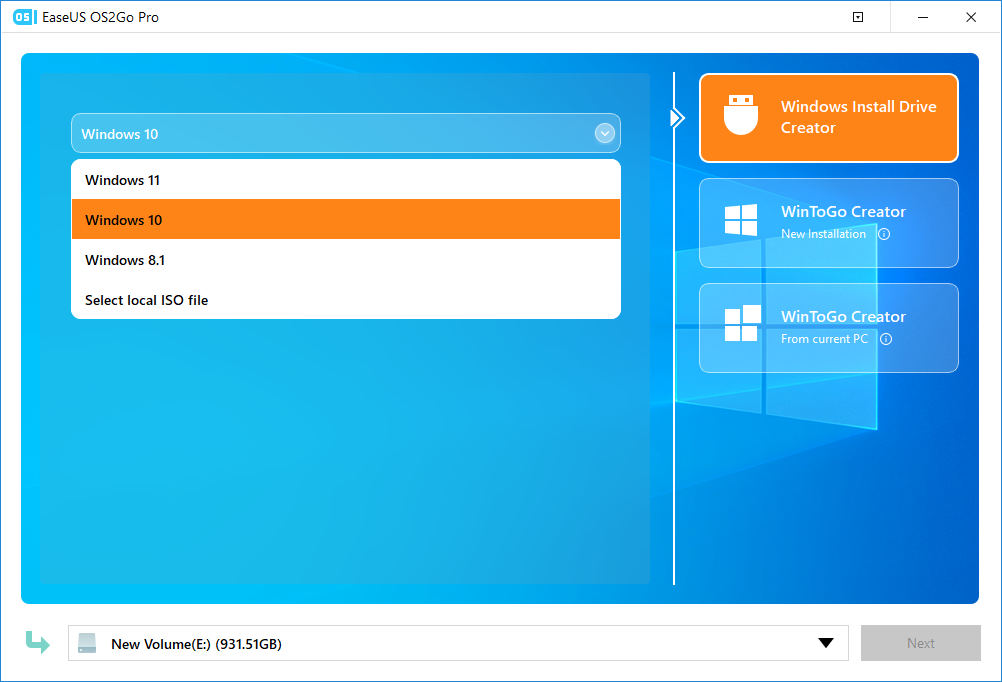
Schritt 3. Klicken Sie auf das Dropdown-Menü und wählen Sie „Entfernt“, um die Windows-Installationsanforderungen zu umgehen. Klicken Sie anschließend auf „Erstellen“.

Schritt 4. Es wird eine Warnmeldung angezeigt, die Sie darüber informiert, dass alle Daten auf der ausgewählten Festplatte gelöscht werden. Klicken Sie auf „Fortfahren“.

Schritt 5. OS2Go beginnt mit der Erstellung des Windows-Installationsmediums. Das Herunterladen einer ISO-Datei dauert in der Regel eine Weile. Die Dauer hängt von Ihrem Betriebssystem und den Netzwerkbedingungen ab. Sobald der Download abgeschlossen ist, sollte das USB-Laufwerk bootfähig sein.
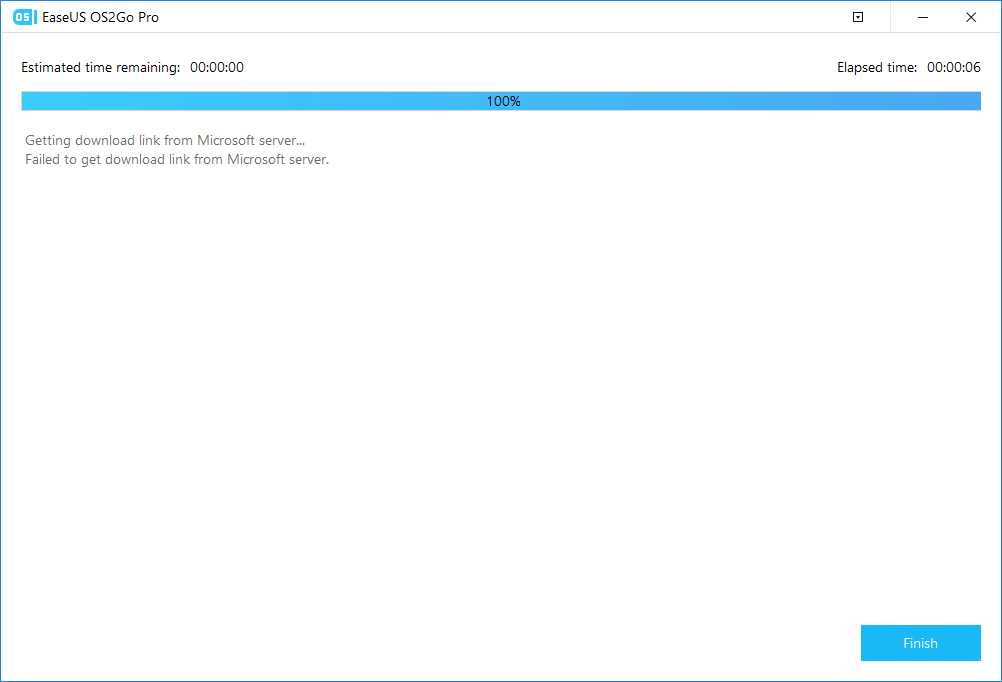
Schritt 6. Legen Sie das Windows-Installationsmedium in Ihren Computer ein und starten Sie den Installationsvorgang.
Wenn Sie fertig sind, können Sie Ihren Computer vom USB-Laufwerk booten und den Anweisungen zum Installieren von Windows 11 vom USB-Stick folgen.
Teilen Sie diesen Artikel in den sozialen Medien, um den Fehler „Upgrade auf Windows 11 nicht möglich“ zu beheben!
Option 4. Wechseln Sie zu Linux
Wenn Sie genug von Windows haben und ein neues Abenteuer beginnen möchten, ist Linux eine großartige Alternative zu Windows. Linux ist kein einheitliches Betriebssystem mit einem bestimmten Aussehen und einer bestimmten Funktionsweise. Stattdessen gibt es viele Distributionen und verschiedene Linux-Varianten, die unterschiedliche grafische Benutzeroberflächen und Tools für grundlegende Funktionen wie Systemupdates verwenden.
Um Linux zu installieren, müssen Sie eine Distribution (Linux Mint oder Ubuntu) auswählen, das ISO-Image herunterladen, mit einem Linux-Programm zum Erstellen bootfähiger USB-Sticks einen bootfähigen USB-Stick erstellen und dann vom USB-Stick booten, um das Linux-Betriebssystem auf Ihrem Computer zu installieren.
Option 5. Windows 10 weiterhin verwenden
Wenn Sie weder Linux noch Chrome OS installieren oder Windows 11 auf Ihrem alten Computer erzwingen möchten, haben Sie nur eine Möglichkeit: Führen Sie Windows 10 ohne Updates weiter. Ihre Windows 10-PCs funktionieren weiterhin, Microsoft empfiehlt Ihnen jedoch dringend, auf Windows 11 zu aktualisieren, um technischen Support, Funktionsupdates, neue Funktionen und Qualitätsupdates (einschließlich Sicherheits- und Zuverlässigkeitsfixes) zu erhalten.
Die Abwehr Ihres Systems gegen Cyberangriffe kann jedoch schwächeln. Malware und Ransomware nutzen ungepatchte Systeme aus und stellen so potenzielle Risiken für Ihren PC und Ihre Daten dar.
Wenn Sie sich für diesen Weg entscheiden, verbessern Sie die Abwehr Ihres PCs. Setzen Sie strenge Sicherheitsmaßnahmen ein, beschränken Sie Online-Aktivitäten auf sichere Websites und vermeiden Sie die Nutzung des PCs für sensible Aufgaben wie Online-Banking. Schützen Sie Ihre Daten zusätzlich, um den Verlust wichtiger Daten zu vermeiden. Sie können Ihre Daten in der Cloud speichern oder mit kostenloser Backup-Software (EaseUS Todo Backup) und Windows Backup and Restore auf einer externen Festplatte sichern.
So sichern Sie Dateien mit „Sichern und Wiederherstellen“ (Windows 7):
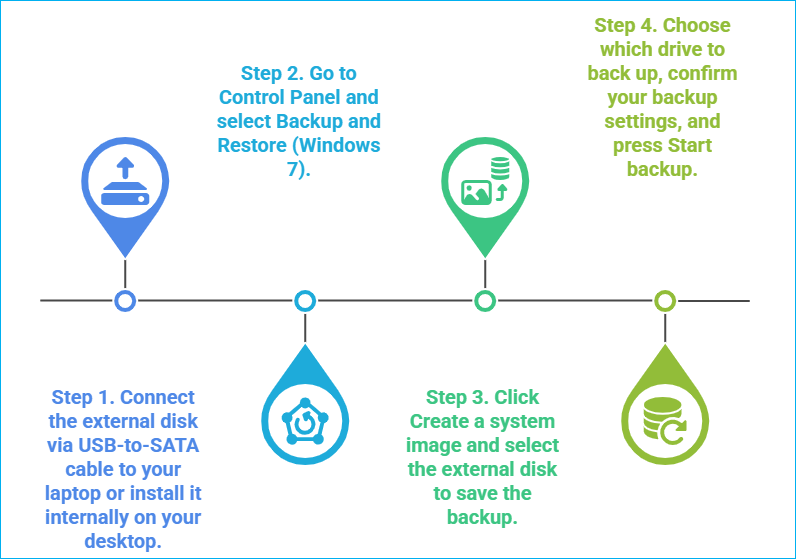
Zum Abschluss
Wenn Ihr PC nicht auf Windows 11 aktualisiert werden kann, finden Sie in diesem Beitrag die Antwort. Wir erklären, warum ein Upgrade auf Windows 11 nicht möglich ist, und stellen Ihnen fünf Möglichkeiten zur Behebung des Fehlers vor. Diese sind:
- Option 1. Bezahlen Sie für erweiterte Sicherheitsupdates
- Option 2. Hardware aktualisieren oder einen neuen Computer kaufen
- Option 3. Upgrade auf Windows 11 erzwingen
- Option 4. Wechseln Sie zu Linux
- Option 5. Windows 10 weiterhin verwenden
Wenn Ihr PC die Windows 11-Anforderungen nicht erfüllt, Sie aber dennoch Windows 11 verwenden möchten, können Sie die Installation von Windows 11 auf Ihrem PC erzwingen, indem Sie einen bootfähigen Windows 11-USB-Stick erstellen, der die Anforderungen umgeht. EaseUS OS2Go und Rufus sind zwei beliebte Tools, mit denen Sie einen Windows-Installations-USB-Stick erstellen können, ohne die Windows 11-Anforderungen zu berücksichtigen. Probieren Sie es aus – Sie werden begeistert sein!
Häufig gestellte Fragen zum Thema „Upgrade auf Windows 11 nicht möglich“
1. Warum kann ich nicht auf Windows 11 aktualisieren, obwohl ich die Voraussetzungen erfülle?
Wenn Ihr Gerät die Hardwareanforderungen von Windows 11 erfüllt, aber dennoch kein Upgrade durchgeführt werden kann, kann das Problem auf Softwarekonflikte, Update-Fehler, beschädigte Systemdateien oder Update-Cache, BIOS-/UEFI-Konfigurationsfehler oder die schrittweise Rollout-Strategie von Microsoft zurückzuführen sein.
2. Wie kann ich kostenlos auf Windows 11 aktualisieren?
Gehen Sie zu Einstellungen > Windows Update, um zu prüfen, ob Ihr PC die Mindestsystemanforderungen erfüllt und ob das Upgrade für Ihren PC bereit ist. Sobald das Upgrade bereit ist, können Sie sofort das kostenlose Upgrade auf Windows 11 starten. So können Sie die Vorteile von Windows 11 nutzen.
3. Wie kann ich ohne Microsoft-Konto auf Windows 11 aktualisieren?
Um Windows ohne Microsoft-Konto zu installieren, können Sie einen bootfähigen USB-Ersteller wie EaseUS OS2Go verwenden, um ein Windows 11-Installationslaufwerk zu erstellen, das die Kontoanforderung umgeht, und Ihren PC vom USB-Stick booten, um Windows ohne Microsoft-Konto zu installieren.
4. Was soll ich tun, wenn mein PC nicht auf Windows 11 aktualisiert werden kann?
Wenn Ihr PC nicht auf Windows 11 aktualisiert werden kann, weil er die Anforderungen von Windows 11 nicht erfüllt, können Sie Ihre alte Hardware aktualisieren, einen neuen PC kaufen, die Windows 10 ESUs bezahlen, zu einem anderen Betriebssystem (Linux oder Chrome OS) wechseln und Windows 10 weiterhin verwenden.
Weitere Artikel & Tipps:
-
Anleitung - So wird Windows 11 auf einem USB-Stick installiert und ausgeführt
![Artikelschreiber]() Mako / 2025-08-07
Mako / 2025-08-07 -
So installieren Sie Windows 11 vom BIOS auf PC und Laptop neu🔥
![Artikelschreiber]() Maria / 2025-08-07
Maria / 2025-08-07

EaseUS OS2Go
- Bootfähigen Windows-USB-Stick erstellen
- Windows System auf Mac ausführen
- Windows-PC-Spiele auf Mac spielen
- Windows-Apps auf Mac ausführen
Umfassende Lösungen




